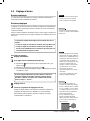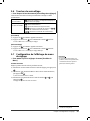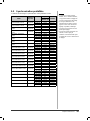Eizo FLEXSCAN S1931 Le manuel du propriétaire
- Catégorie
- Téléviseurs
- Taper
- Le manuel du propriétaire

Important
Veuillez lire attentivement ce Manuel
d’utilisation ainsi que le Manuel d’installation
(volume séparé) et les caractéristiques
techniques pour vous familiariser avec ce
produit et pouvoir l’utiliser de manière effi cace
et sûre.
PRECAUTIONS
Chapitre 1 Caractéristiques et présentation
1-1 Fonctionnalités
1-2 Boutons et voyants
1-3 Fonctions principales
Chapitre 2 Confi gurations et réglages
2-1 Disque Utilitaire
2-2 Réglage d’écran
2-3 Réglage de la couleur
2-4 Confi guration de la fonction de mise en veill
2-5 Confi guration de l’affi chage du voyant
d’alimentation/logo EIZO
2-6 Touches de verrouillage
2-7 Confi guration de l’affi chage du menu de réglage
2-8
Affi chage d’informations/Confi guration de la langue
2-9 Réglage de la fonction BrightRegulator
2-10 Rétablissement des paramètres par défaut
Chapitre 3 Branchement des câbles
3-1 Raccordement de deux ordinateurs au moniteur
Chapitre 4 Dépannage
Chapitre 5 Références
5-1 Fixation d’un bras de support (en option)
5-2 Mode économie d’énergie
5-3 Nettoyage
5-4 Glossaire
5-5 Synchronisation prédéfi nie
Conseil d’installation
Veuillez lire le manuel d’installation (tome séparé)
Caractéristiques techniques
Veuillez lire les caractéristiques techniques incluses sur le CD-ROM.

SYMBOLES DE SECURITE
Ce manuel utilise les symboles de sécurité présentés ci-dessous. Ils signalent des informations
critiques. Veuillez les lire attentivement.
AVERTISSEMENT
Le non-respect des consignes données dans un message
AVERTISSEMENT peut entraîner des blessures graves
ou même mortelles.
ATTENTION
Le non-respect des consignes données dans un message
ATTENTION peut entraîner des blessures, provoquer
des dégâts matériels ou endommager le produit.
Indique une action interdite.
Indique une action obligatoire à respecter impérativement.
Copyright© 2006 EIZO NANAO CORPORATION. Tous droits réservés.
Aucune partie de ce manuel ne peut être reproduite, enregistrée dans un système documentaire ou transmise sous
quelque forme et par quelque moyen que ce soit, électronique, mécanique ou autre, sans l’autorisation préalable écrite
de EIZO NANAO CORPORATION.
EIZO NANAO CORPORATION n’est tenu à aucun engagement de confi dentialité vis-à-vis des informations ou
documents soumis, sauf en cas d’accord préalable passé avant réception de ces informations par EIZO NANAO
CORPORATION.
Tout a été mis en œuvre pour s’assurer que ce manuel offre des informations à jour. Cependant, les caractéristiques
techniques du moniteur EIZO sont sujettes à modifi cation sans préavis.
ENERGY STAR est une marque déposée aux Etats-Unis.
Apple et Macintosh sont des marques déposées de Apple Computer, Inc.
VGA est une marque déposée de International Business Machines Corporation.
DPMS est une marque et VESA une marque déposée de Video Electronics Standards Association.
Windows est une marque déposée de Microsoft Corporation.
PowerManager est une marque de EIZO NANAO CORPORATION.
FlexScan, ScreenManager et EIZO sont des marques déposées de EIZO NANAO CORPORATION.
EIZO NANAO CORPORATION est partenaire du programme ENERGY STAR
®
, et assure sous sa
responsabilité la conformité de ce produit aux recommandations d’économie d’énergie ENERGY
STAR.
Les caractéristiques techniques du produit varient en fonction des régions de commercialisation.
Vérifi ez que les caractéristiques techniques sont rédigées dans la langue de la région d’achat de l’appareil.

1
PRECAUTIONS
PRECAUTIONS
IMPORTANT
• Ce produit a été réglé spécialement en usine en fonction de la région de destination prévue. Les performances du
produit peuvent être différentes de celles indiquées dans les caractéristiques techniques en cas d’utilisation dans
une région différente de celle prévue à l’origine.
• Pour votre sécurité comme pour la bonne utilisation de l’appareil, veuillez lire attentivement cette section ainsi que
les indications de sécurité portées sur le moniteur.
[Emplacements des étiquettes de sécurité]
(Exemple de pied réglable en hauteur)
AVERTISSEMENT
Si le moniteur émet de la fumée, une odeur de brûlé ou des bruits anormaux,
débranchez immédiatement tous les cordons d’alimentation et prenez contact
avec votre revendeur.
Il peut être dangereux d’utiliser un moniteur au fonctionnement défectueux.
Ne démontez pas le boîtier et ne modifi ez pas le moniteur.
Le démontage du boîtier ou la modifi cation du moniteur peut causer un choc électrique ou
une brûlure.
Confi ez toute intervention à un technicien qualifi é.
Ne tentez pas de dépanner vous-même cet appareil, l’ouverture ou la dépose des capots peut
entraîner des risques d’incendie, de choc électrique ou de dommages sur l’appareil.
Eloignez les petits objets ou les liquides de l’appareil.
L’introduction accidentelle de petits objets ou de liquide dans les orifi ces de ventilation du
boîtier peut entraîner un choc électrique, un incendie ou des dommages sur l’appareil.
Si un objet tombe dans le boîtier ou si du liquide se répand sur ou à l’intérieur de l’appareil,
débranchez immédiatement le cordon d’alimentation. Faites contrôler l’appareil par un
technicien qualifi é avant de l’utiliser de nouveau.

2
PRECAUTIONS
AVERTISSEMENT
Placez le moniteur sur une surface stable et robuste.
Il y a risque de chute de l’appareil sur une surface inappropriée, qui pourrait entraîner des
blessures ou endommager l’appareil. En cas de chute, débranchez immédiatement le cordon
d’alimentation et faites contrôler l’appareil par un technicien qualifi é avant de l’utiliser de
nouveau. Toute utilisation de l’appareil après une chute peut entraîner un incendie ou un choc
électrique.
Choisissez bien l’emplacement du moniteur.
Un mauvais emplacement peut endommager l’appareil ou provoquer un incendie ou un choc
électrique.
• N’utilisez pas cet appareil à l’extérieur.
• N’utilisez pas cet appareil dans des moyens de transport (bateau, avion, trains, automobiles,
etc.)
• N’installez pas cet appareil dans un environnement poussiéreux ou humide.
• N’installez pas cet appareil dans un endroit exposé directement à la vapeur d’eau.
• Ne placez pas cet appareil près des appareils de chauffage ou d’humidifi cation.
Gardez les sacs plastiques d’emballage hors de portée des enfants pour éviter
tout risque d’étouffement.
Utilisez le cordon d’alimentation fourni pour le branchement sur la prise
d’alimentation standard dans votre pays.
Vérifi ez la tension nominale du cordon d’alimentation.
Tout autre branchement peut présenter des risques d’incendie ou de choc électrique.
Pour débrancher le cordon d’alimentation, tirez fermement sur la fi che
exclusivement.
Ne tirez jamais sur le cordon, cela pourrait l’endommager et entraîner un incendie ou un choc
électrique.
L’appareil doit être raccordé à une prise avec mise à la terre.
Tout autre branchement peut présenter des risques d’incendie ou de choc électrique.
Utilisez la tension correcte.
• L’appareil a été conçu pour une utilisation avec une tension d’alimentation particulière.
L’utilisation sur une tension différente de celle spécifi ée dans ce manuel pourrait causer un
choc électrique, un incendie ou d’autres dégâts.
• Ne surchargez pas les circuits d’alimentation électrique, cela pourrait entraîner un incendie
ou un choc électrique.

3
PRECAUTIONS
AVERTISSEMENT
Manipulez correctement le cordon d’alimentation.
• Ne faites pas passer le cordon sous le moniteur ou un autre objet lourd.
• Ne tirez pas sur le cordon et ne le fi xez pas.
Cessez d’utiliser tout cordon d’alimentation endommagé. L’utilisation d’un cordon
défectueux peut entraîner un incendie ou un choc électrique.
Ne touchez pas au cordon d’alimentation ni à la fi che si des étincelles
apparaissent.
Vous risqueriez un choc électrique.
Pour fi xer un bras de support, consultez le manuel d’utilisation du bras pour
installer correctement le moniteur.
Un mauvais montage pourrait risquer de désolidariser l’appareil, ce qui pourrait
l’endommager ou causer une blessure. En cas de chute de l’appareil, demandez conseil à
votre revendeur avant de l’utiliser de nouveau. Toute utilisation de l’appareil après une chute
peut entraîner un incendie ou un choc électrique. Pour refi xer le pied inclinable, utilisez les
mêmes vis et serrez-les correctement.
Ne touchez pas un panneau LCD endommagé à mains nues.
Les cristaux liquides qui peuvent s’écouler du panneau sont toxiques par contact avec les
yeux ou la bouche.
En cas de contact de la peau ou du corps avec le panneau, lavez immédiatement à grande eau.
En cas de symptôme anormal ou de malaise, veuillez consulter votre médecin.
Observez les règlements locaux concernant l’élimination écologique de ce
produit.
Le rétroéclairage du panneau LCD contient du mercure.

4
PRECAUTIONS
ATTENTION
Procédez avec précaution pour transporter l’appareil.
Débranchez les câbles et le cordon d’alimentation avant de déplacer l’appareil. Il est
dangereux de déplacer l’appareil avec son cordon branché. Vous risquez de vous blesser.
Pour manipuler l’appareil, saisissez-le fermement à deux mains par le bas et
vérifi ez que le panneau LCD est dirigé vers l’extérieur avant de le soulever.
Une chute de l’appareil pourrait l’endommager ou causer des blessures.
N’obstruez pas les orifi ces de ventilation du boîtier.
• Ne placez jamais d’objets sur les orifi ces de ventilation.
• N’installez pas le moniteur dans un espace confi né.
• N’utilisez pas le moniteur couché sur le côté ni à l’envers.
Toutes ces utilisations risquent d’obstruer les orifi ces de ventilation, d’empêcher une
circulation d’air normale ou d’entraîner un incendie ou d’autres dégâts.
Ne touchez jamais aux prises électriques avec les mains humides.
Tout contact de la prise électrique avec les mains humides peut être dangereux et peut causer
un choc électrique.
Utilisez une prise d’alimentation facilement accessible.
Ceci vous permettra de débrancher rapidement l’appareil en cas de problème.
Nettoyez régulièrement les alentours de la prise.
L’accumulation de poussière, d’eau ou d’huile sur la fi che peut entraîner un incendie.
Débranchez le moniteur avant de le nettoyer.
Le nettoyage du moniteur sous tension peut causer un choc électrique.
Si l’appareil ne doit plus être utilisé pendant un certain temps, débranchez
le câble d’alimentation de la prise murale par sécurité et pour éviter toute
consommation électrique.

5
PRECAUTIONS
Panneau LCD
Pour éviter la variation de luminosité due à un usage prolongé comme pour assurer la stabilité de la luminosité, il est
recommandé d’utiliser un réglage de luminosité aussi bas que possible.
Le panneau LCD est fabriqué à l’aide d’une technologie de haute précision. Cependant, l’apparition de pixels manquants
ou de pixels allumés n’est pas un signe de dysfonctionnement du moniteur LCD.
Pourcentage de pixels effectifs : 99,9994 % ou supérieur.
La durée de vie du rétroéclairage du panneau LCD est limitée. Si l’écran s’assombrit ou se met à scintiller, prenez
contact avec votre revendeur.
N’appuyez pas violemment sur le panneau ou sur ses bords, vous risquez d’endommager l’écran. Des traces peuvent
persister sur l’écran si l’image est sombre ou noire. Des pressions répétées sur l’écran peuvent le détériorer ou
endommager le panneau LCD. L’affi chage d’un écran blanc peut faciliter la disparition des traces.
Ne frottez pas l’écran et évitez d’appuyer dessus avec des objets coupants ou pointus, par exemple un stylo ou un
crayon, qui peuvent endommager le panneau. Ne tentez jamais de le nettoyer à sec avec du tissu, ce qui risquerait de le
rayer.
Lorsque le moniteur est froid et déplacé dans une autre pièce ou lorsque la température de la pièce augmente
rapidement, de la condensation peut se former à l’intérieur et à l’extérieur du moniteur. Dans ce cas, ne mettez pas le
moniteur sous tension et attendez la disparition de la condensation. Sinon, le moniteur pourrait être endommagé.
Pour un confort d’utilisation du moniteur
Un écran trop sombre ou trop lumineux peut abîmer les yeux. Réglez la luminosité du moniteur en fonction des
conditions ambiantes.
Regarder le moniteur trop longtemps entraîne une fatigue oculaire. Faites des pauses de 10 minutes toutes les heures.

6
TABLE DES MATIERES
TABLE DES MATIERES
PRECAUTIONS ......................................................1
Panneau LCD ............................................................. 5
Pour un confort d’utilisation du moniteur ............... 5
Chapitre 1 Caractéristiques et présentation ...... 7
1-1 Fonctionnalités ................................................ 7
1-2 Boutons et voyants ......................................... 7
1-3 Fonctions principales ...................................... 8
Chapitre 2 Confi gurations et réglages .............10
2-1 Disque Utilitaire ............................................. 10
● Contenu du disque et présentation
du logiciel ......................................................... 10
● Pour utiliser ScreenManager Pro for LCD
(Modèle USB de S1721/S1731/S1921/S1931) 10
2-2 Réglage d’écran ..............................................11
Entrée numérique .................................................11
Entrée analogique ................................................11
2-3 Réglage de la couleur .................................... 14
Réglage simple [Mode FineContrast] ................ 14
● Mode FineContrast (contraste précis) .............. 14
Réglages avancés [Menu de réglage] ............... 15
●
Pour sélectionner un mode approprié pour les
images .............................................................. 15
● Pour régler la couleur ....................................... 15
2-4 Confi guration de la fonction de mise en
veille ................................................................ 16
●
Pour régler le délai de mise en veille du moniteur
[Mise en veille] ..........................................................16
2-5 Confi guration de l’affi chage du voyant
d’alimentation/logo EIZO .............................. 16
● Pour désactiver le voyant d’alimentation lors de
l’affi chage d’un écran [Voyant Tension] ............ 16
●
Pour affi cher le logo EIZO [Fonction de masquage du
logo EIZO] ................................................................16
2-6 Touches de verrouillage ................................ 17
● Pour bloquer le fonctionnement [Verrouillage des
réglages] ........................................................... 17
2-7 Confi guration de l’affi chage du menu de
réglage ............................................................ 17
● Pour mettre à jour les réglages du menu
[Position du Menu] ............................................ 17
2-8 Affi chage d’informations/Confi guration de la
langue ............................................................. 18
● Pour vérifi er les informations sur l’affi chage, le
temps d’utilisation, etc. ..................................... 18
● Pour sélectionner une langue à affi cher
[Langue] ........................................................... 18
2-9 Réglage de la fonction BrightRegulator ...... 18
● Pour activer ou désactiver la régulation de la
luminosité [BrightRegulator] ............................. 18
2-10
Rétablissement des paramètres par défaut ..... 18
● Pour rétablir le réglage de la couleur
[Restaurer] ........................................................ 18
● Pour réinitialiser tous les réglages
[Restaurer] ........................................................ 18
Chapitre 3 Branchement des câbles ................19
3-1 Raccordement de deux ordinateurs au
moniteur ......................................................... 19
Chapitre 4 Dépannage .......................................20
Chapitre 5 Références .......................................22
5-1 Fixation d’un bras de support
(en option) ...................................................... 22
5-2 Mode économie d’énergie ............................. 23
5-3 Nettoyage ....................................................... 23
5-4 Glossaire ........................................................ 24
5-5 Synchronisation prédéfi nie .......................... 25

7
Chapitre 1 Caractéristiques et présentation
Chapitre 1 Caractéristiques et présentation
Merci beaucoup d’avoir choisi un moniteur couleur LCD EIZO.
1-1 Fonctionnalités
• Conforme à la norme de double entrée (Connecteurs DVI-D et D-Sub mini à
15 broches)
• Conforme à la norme d’entrée numérique DVI (TMDS)
• Fréquence de balayage horizontal : Analogique : 24,8 à 80 kHz,
Numérique : 31 à 64 kHz
• Fréquence de balayage vertical : Analogique : 50 à 75 Hz
Numérique : 59 à 61 Hz (VGA Text : 69 à 71 Hz)
Résolution : 1 280 points × 1 024 lignes
• Haut-parleurs stéréo*
1
• Fonction BrightRegulator incorporée pour la régulation de la luminosité
• Mode FineContrast pour la sélection du mode le mieux adapté à l’affi chage à
l’écran
• Ecran extra plat
1-2 Boutons et voyants
Boutons
Menu Ajustage (*ScreenManager
®
)
*
1
*
2
1. Capteur (BrightRegulator)
2a. Touche de commande du volume [diminuer]*
1
2b. Touche de commande de la luminosité [diminution]*
2
3a. Touche de commande du volume [augmenter]*
1
3b. Touche de commande de la luminosité [augmentation]*
2
4. Touche de sélection du signal d’entrée
5. Touches de commande (Gauche, droite)
6. Touche de validation
7. Touche d’alimentation
8. Voyant d’alimentation
Etat du voyant Etat du fonctionnement
Bleu L’écran s’affi che
Orange Economie d’énergie
Eteint Hors tension
* ScreenManager
®
est le nom choisi par EIZO pour le menu de réglage.
REMARQUE
• Pour connaître l’état du voyant
d’alimentation avec le réglage « Mise
en veille », reportez-vous à la section
« Pour régler le délai de mise en veille
du moniteur » à la page 16.
REMARQUE
• Le pied de cet appareil peut être
remplacé par un bras ou tout autre
support. (Reportez-vous à la section
« 5-1 Fixation d’un bras de support »
à la page 22.)
*
1
Modèle avec haut-parleurs
*
2
Modèle sans haut-parleurs

8
Chapitre 1 Caractéristiques et présentation
1-3 Fonctions principales
Pour régler l’écran et les couleurs
1
Réglage d’écran
(Automatique)
●
[Ecran] pour régler le scintillement et
la position …………………………… voir page 11
●
[Niveau] pour configurer automatiquement
la palette de couleurs ………………voir page 13
Menu de réglage (voir page 9 pour le fonctionnement)
(pour entrée analogique uniquement)
2
Réglage d’écran
(Avancé)
[Menu de réglage]
●
[Horloge] pour supprimer les barres verticales
………………………………………voir page 12
●
[Phase] pour supprimer le scintillement horizontal
et le flou/la distorsion ………………voir page 12
●
[Position] pour corriger la position de l’écran
[Position horizontale] ………………voir page 12
[Position verticale] …………………voir page 12
Menu de réglage (voir page 9 pour le fonctionnement)
(pour entrée analogique uniquement)
Menu de réglage (voir page 9 pour le
fonctionnement)
Page 11
Page 11
Page 14
Réglage de la luminosité*
1
Appuyez sur ou pour régler la luminosité.
Page 15
Réglage du volume
*
1
Appuyez sur ou pour régler le volume.
Fonctionnement des touches de raccourci
Réglage de la couleur
Réglage avancé [Menu de réglage]
●
« Luminosité », « Température » et « Gain »
sont les réglages qui peuvent être définis pour
chaque mode (Custom/sRGB/Text).
Les fonctions qui peuvent être définies varient
en fonction du mode d’affichage.
Restauration des réglages par défaut
●
Réinitialisation du réglage de la couleur
[Restaurer] …………………………voir page 18
Réglage de la luminosité*
2
Appuyez sur ou pour régler la luminosité.
Page 15
*
1
Modèle avec haut-parleurs
*
2
Modèle sans haut-parleurs

9
Chapitre 1 Caractéristiques et présentation
Pour effectuer les confi gurations et les réglages utiles
Fonctionnement de base du menu de réglage
[Affi chage du menu de réglage et sélection de la fonction]
(1) Appuyez sur
. Le menu principal s’affi che.
(2) Sélectionnez une fonction à l’aide des touches
ou
, puis appuyez sur . Le sous-menu s’affi che.
(3) Sélectionnez une fonction à l’aide des touches
ou , puis appuyez sur . Le menu de réglage s’affi che.
(4) Réglez l’élément sélectionné à l’aide des touches
ou , puis appuyez sur . Le réglage est sauvegardé.
[Sortie du menu de réglage]
(1) Sélectionnez <Retour> dans le sous-menu, puis appuyez sur .
(2) Sélectionnez
<Sortie> dans le menu principal, puis appuyez sur .
REMARQUE
• Le menu de réglage peut être également quitté en appuyant rapidement deux fois sur .
Régler la mise en veille du moniteur
●
[Mise en veille] pour régler le délai de mise en
veille du moniteur ……………………voir page 16
Paramétrage du menu de réglage
●
[Position du Menu] pour modifier les paramètres
du menu de réglage ………………voir page 17
Réglage du voyant d’alimentation
●
[Voyant Tension] pour désactiver le voyant lors de
l’affichage de l’écran ………………voir page 18
Réglage de la fonction BrightRegulator
●
[BrightRegulator] pour activer ou désactiver la
fonction BrightRegulator ……………voir page 18
Rétablissement des paramètres par défaut
(réglages usine)
●
[Restaurer] pour réinitialiser tous les réglages
………………………………………voir page 18
Confi guration de l’affi chage du
logo EIZO
●
[Fonction Affichage du logo EIZO] pour afficher
ou non le logo EIZO
Verrouillage des réglages
●
[Verrouillage des réglages] pour verrouiller le
moniteur
Branchement des câbles
●
Raccordement de deux ordinateurs au moniteur
Page 16
Page 19
Langue
●
[Informations] pour vérifier les réglages, le temps
d’utilisation, etc.
●
[Langue] pour sélectionner la langue du menu
de réglage.
Menu de réglage (voir instructions ci-dessous
pour le fonctionnement)
Menu de réglage (voir instructions ci-dessous
pour le fonctionnement)
Informations
●
[Informations] pour vérifier les signaux d’entrée
affichés, les informations sur le moniteur, le
temps d’utilisation, etc.
Page 18
Page 17
Page 18

10
Chapitre 2 Confi gurations et réglages
2-1 Disque Utilitaire
Un CD-ROM « EIZO LCD Utility Disk » est fourni avec le moniteur. Le tableau suivant présente le contenu du disque
et l’ensemble des logiciels d’application
●
Contenu du disque et présentation du logiciel
Le disque inclut un fichier d’informations sur le moniteur, des logiciels d’application pour les réglages et le Manuel
d’utilisation. Consultez le fichier « readme.txt » ou « Readme » du disque pour connaître les procédures de démarrage
des logiciels ou d’accès aux fichiers.
Elément Présentation Pour Windows Pour Macintosh
Fichier « readme.txt » ou « Readme »
○○
Fichier d’informations sur le moniteur
(Fichier INF)
Permet de défi nir la meilleure
résolution et fréquence de
rafraîchissement du moniteur.
○−
Profi ls des couleurs (Profi ls ICC) Profi ls des couleurs
○○
Programme de réglage d’écran Facilite les réglages de l’écran du
moniteur en fonction des modèles et
procédures de réglage à l’écran.
○○
Logiciel ScreenManager Pro for LCD
(pour Windows)
(Modèle USB de S1721/S1731/S1921/
S1931)
Utilitaire qui permet de contrôler les
réglages du moniteur à partir d’un
ordinateur équipé d’une souris et d’un
clavier.
(Un ordinateur doit être raccordé au
moniteur à l’aide du câble USB fourni.)
Reportez-vous à la description ci-
après.
○−
Manuel d’utilisation de ce moniteur (Fichier PDF), caractéristiques techniques (Fichier PDF)
●
Pour utiliser ScreenManager Pro for LCD (Modèle USB de S1721/S1731/S1921/S1931)
Pour savoir comment installer et utiliser ScreenManager Pro for LCD, consultez le manuel d’utilisation du logiciel
disponible sur le disque.
Pour régler le moniteur à l’aide de ScreenManager Pro for LCD, raccordez un ordinateur au moniteur à l’aide du câble
USB fourni.
[Raccordement]
(1) Raccordez le port USB (descendant) d’un ordinateur compatible USB (ou d’un concentrateur USB) au port USB
(montant) du moniteur à l’aide du câble USB fourni.
(2) La fonction USB est automatiquement confi gurée au moment de la connexion du câble USB.
Chapitre 2 Confi gurations et réglages
Montant

11
Chapitre 2 Confi gurations et réglages
2-2 Réglage d’écran
Entrée numérique
A l’entrée des signaux numériques, les images s’affi chent correctement en
fonction des données prédéfi nies du moniteur.
Entrée analogique
Le réglage de l’écran du moniteur est utilisé pour supprimer le scintillement de
l’écran ou régler correctement la position et la taille de l’écran en fonction de
l’ordinateur à utiliser.
Pour un confort d’utilisation du moniteur, réglez l’écran lorsque le moniteur est
installé pour la première fois ou lorsque les réglages de l’ordinateur utilisé sont
mis à jour.
La fonction de réglage automatique peut être utilisée dans les cas
suivants :
• Lorsqu’un signal est entré dans le moniteur pour la première fois
• Lorsqu’un signal est entré dans le moniteur pour la première
fois après une modifi cation de la résolution ou de la fréquence de
rafraîchissement des signaux d’entrée
[Procédure de réglage]
Réglage automatique
1
Pour régler l’écran automatiquement [Ecran]
(1) Sélectionnez
<Ecran> dans le menu <Ajustement Auto>, puis
appuyez sur .
(2) Sélectionnez <Annulation>, puis appuyez sur
.
(3) La fonction de réglage automatique corrige le scintillement, la position
et la taille de l’écran.
Si aucun réglage satisfaisant ne peut être obtenu à l’aide de la
fonction de réglage automatique, effectuez le réglage selon la
procédure ci-dessous. Lorsque l’écran s’affi che correctement,
passez à l’étape 4 « Niveau ».
Réglage avancé
2
Lancez le programme de réglage de l’écran.
Chargez le disque utilitaire LCD EIZO sur l’ordinateur et démarrez le
programme de réglage d’écran compatible avec votre ordinateur.
Après démarrage du programme, procédez au réglage de l’étape 3
conformément aux instructions.
Attention
• Attendez au moins 20 minutes après
la mise sous tension du moniteur
avant de commencer les réglages.
Attention
• Cette fonction peut être correctement
utilisée lorsqu’une image s’affi che en
plein écran sur l’ordinateur Windows
ou Macintosh. Elle ne fonctionne pas
correctement lorsqu’une image ne
s’affi che que sur une partie de l’écran
(fenêtre de commande DOS, par
exemple) ou lorsqu’un fond d’écran
noir (papier peint, etc.) est utilisé.
• Cette fonction ne peut être
correctement utilisée avec certaines
cartes vidéo.
• « Auto activé » apparaît sur l’écran
pendant le réglage automatique.
REMARQUE
• Utilisez le « Programme de réglage
d’écran » fourni sur le disque utilitaire
EIZO LCD.
REMARQUE
• Pour connaître la procédure de
lancement du programme de réglage
d’écran, consultez le fi chier « readme.
txt » ou « Readme ». Si vous utilisez
un ordinateur Windows, vous pouvez
lancer directement le programme à
partir du menu Démarrer.
• Si votre ordinateur ne dispose
d’aucun programme de réglage,
affi chez un motif en damier à l’écran
(voir ci-dessous), puis passez aux
étapes suivantes.

12
Chapitre 2 Confi gurations et réglages
REMARQUE
• Appuyez lentement sur la touche
de commande de manière à ne pas
manquer le point de réglage.
• Lorsqu’un fl ou, un scintillement ou
des barres s’affi chent à l’écran après
réglage, activez la fonction [Phase]
pour supprimer le scintillement ou le
fl ou.
Attention
• Le scintillement ou le fl ou risquent de
ne pas être supprimés selon
l’ordinateur ou la carte vidéo que
vous utilisez.
3
Effectuez les réglages avancés suivants à partir du menu
<Ecran> du menu de réglage.
● Pour supprimer les barres verticales [Horloge]
(1) Sélectionnez
<Horloge> dans le menu <Ecran>, puis appuyez
sur .
Le menu <Horloge> s’affi che.
(2) Réglez l’horloge à l’aide des touches ou , puis appuyez sur
.
Le réglage est terminé.
● Pour supprimer le scintillement ou le fl ou [Phase]
(1) Sélectionnez
<Phase> dans le menu <Ecran>, puis appuyez
sur .
Le menu <Phase> s’affi che.
(2) Réglez la phase à l’aide des touches ou , puis appuyez sur
.
Le réglage est terminé.
● Pour corriger la position de l’écran
[Position horizontale], [Position verticale]
Etant donné que le nombre de pixels et les positions des pixels sont
fi xes sur le moniteur LCD, une seule position est possible pour
affi cher correctement les images. Le réglage de la position est effectué
pour déplacer une image vers la position correcte.
(1) Sélectionnez
<Position Hor.> et/ou <Position Ver.> dans
le menu <Ecran>, puis appuyez sur .
Le menu <Position Hor.> ou <Position Ver.> apparaît.
(2) Positionnez correctement l’image dans la zone d’affi chage du
moniteur à l’aide des touches
ou .
REMARQUE
• Lorsque des barres verticales
s’affi chent à l’écran après le réglage,
revenez à l’étape « Pour supprimer les
barres verticales [Horloge] ».
(Horloge → Phase → Position)

13
Chapitre 2 Confi gurations et réglages
4
Réglez la plage de sortie du signal.
● Pour régler automatiquement la palette de couleurs [Niveau]
Chaque palette de couleurs (0 à 255) peut s’affi cher en réglant le
niveau de sortie du signal.
(1) Sélectionnez
<Niveau> dans le menu <Ajustement Auto>,
puis appuyez sur .
(2) Sélectionnez <Annulation>, puis appuyez sur
.
(3) La fonction de réglage automatique règle correctement la palette
de couleurs.
La plage de sortie est réglée automatiquement pour affi cher les images
avec une palette de couleurs maximale.
Tous les réglages effectués à l’aide du « Programme de réglage d’écran » sont
terminés.

14
Chapitre 2 Confi gurations et réglages
2-3 Réglage de la couleur
Réglage simple [Mode FineContrast]
Cette fonction vous permet de sélectionner le meilleur mode d’affi chage en
matière de luminosité de moniteur, etc.
(1) Sélectionnez
<Mode Couleur> dans le menu <Couleur>.
(2) Sélectionnez [Custom], [sRGB] ou [Text] à l’aide des touches ou ,
puis appuyez sur
.
●
Mode FineContrast (contraste précis)
Un mode d’affi chage approprié peut être sélectionné parmi trois modes.
Mode Fonction
Custom
(Personnaliser)
Permet de personnaliser vos réglages.
sRGB
Fait correspondre les couleurs à celles des périphériques
compatibles sRGB.
Text (Texte)
Adapté à l’affi chage de textes pour traitement de texte ou
feuille de calcul.

15
Chapitre 2 Confi gurations et réglages
Réglages avancés [Menu de réglage]
Un réglage et une sauvegarde indépendants du réglage de la couleur peuvent
être réalisés pour chaque mode FineContrast.
●
Pour sélectionner un mode approprié pour les images
9
: Réglage/Confi guration possible − : Réglage en usine
Icône Fonction
Mode FineContrast
Custom
(Personnaliser)
sRGB Text (Texte)
Luminosité
999
Température
9
−
9
Gain
9
−−
Restaurer
9
−
9
Menu Description Niveau
Luminosité
Pour régler la luminosité
du plein écran selon vos
préférences
0 à 100 %
REMARQUE
• Vous pouvez également régler la luminosité en appuyant sur
la touche
ou *
1
.
• Vous pouvez également régler la luminosité en appuyant sur
la touche
ou *
2
.
Température
Pour sélectionner une
température de couleur
« Arrêt », « 5 000 K », « 6 500 K »
ou « 9 300 K »
REMARQUE
• Les valeurs en Kelvin (K) sont indiquées à titre de référence.
• Lors du réglage de la température de couleur, la fonction
<Gain> est automatiquement réglée selon la température de
couleur.
• Lorsque la fonction <Gain> est réglée, la température de
couleur est désactivée et réglée sur « Arrêt ».
Gain
Pour régler respectivement
les couleurs rouge, vert et
bleu sur le ton de couleur
souhaité
0 à 100 %
Réglez la luminosité respective du
rouge/vert/bleu pour obtenir le ton
de couleur souhaité. Affi chez une
image sur fond blanc ou gris pour
régler le niveau.
REMARQUE
• Les valeurs en pourcentage sont indiquées à titre de
référence.
• Le réglage <Température> désactive ce réglage. Le réglage
<Gain> varie en fonction la température de couleur.
Restaurer
Pour restaurer les réglages de couleur du mode FineContrast
sélectionné aux réglages par défaut.
●
Pour régler la couleur
(1) Sélectionnez <Couleur> dans le menu de réglage, puis appuyez sur .
(2) Sélectionnez la fonction souhaitée dans le menu <Couleur>, puis
.
La fonction sélectionnée s’affi che.
(3) Réglez l’élément sélectionné à l’aide des touches ou , puis appuyez
sur
.
Le réglage est terminé.
Attention
• Activez [Niveau] avant de commencer
à régler les couleurs pour les signaux
d’entrée analogique.
Reportez-vous à la section « Pour
régler automatiquement la palette de
couleurs » à la page 13.
• Le mode FineContrast ne peut pas
être modifi é au cours du réglage de la
couleur. Activez au préalable le mode
FineContrast sur l’écran du mode
couleur.
• Attendez au moins 20 minutes après
la mise sous tension du moniteur
avant de commencer le réglage de la
couleur.
• Sélectionnez [Restaurer] dans le menu
Couleur pour revenir aux paramètres
par défaut (réglage en usine) du ton
du mode FineContrast sélectionné.
• La même image peut s’affi cher
dans différentes couleurs sur
plusieurs moniteurs en raison
des caractéristiques propres aux
moniteurs. Effectuez un réglage
visuel de couleur précis lorsque vous
comparez les couleurs sur plusieurs
moniteurs.
• Les fonctions réglables varient
en fonction du type de mode
FineContrast.
*
1
Modèle avec haut-parleurs
*
2
Modèle sans haut-parleurs

16
Chapitre 2 Confi gurations et réglages
2-4 Confi guration de la fonction de mise en
veille
●
Pour régler le délai de mise en veille du moniteur [Mise en veille]
Cette fonction permet la mise en veille automatique du moniteur après un délai
défi ni. Cette fonction permet de réduire les images rémanentes qui apparaissent
sur l’écran du moniteur lorsque ce dernier reste allumé trop longtemps sans être
utilisé. Utilisez cette fonction lorsqu’une image reste affi chée toute la journée.
[Système de mise en veille]
Minuterie Moniteur Voyant d’alimentation
Temps d’activité (1 H à 23 H)
En fonctionnement Bleu
15 dernières minutes du
« Temps d’activité »
Avertissement
préalable*
1
Clignotant bleu
« Temps d’activité » expiré
Hors tension Eteint
*
1
Lorsque la touche
est enfoncée au cours de la période d’avertissement préalable, le
moniteur continue à fonctionner pendant 90 minutes supplémentaires. Un prolongement du
temps de fonctionnement peut être défini sans limite.
[Procédure]
(1)
Sélectionnez <Autres Fonctions> dans le menu de réglage, puis appuyez sur .
(2) Sélectionnez <Mise en veille> dans le menu <Autres Fonctions>, puis
appuyez sur .
Le menu <Mise en veille> s’affi che.
(3) Sélectionnez « Activer » à l’aide des touches ou , puis appuyez sur
.
(4) Réglez le temps d’activité d’un moniteur (1 à 23 heures) à l’aide des
touches ou , puis appuyez sur .
Le réglage de Mise en veille est terminé.
[Procédure de reprise]
Appuyez sur
.
2-5 Confi guration de l’affi chage du voyant
d’alimentation/logo EIZO
●
Pour désactiver le voyant d’alimentation lors de l’affi chage
d’un écran [Voyant Tension]
Cette fonction permet de désactiver le voyant d’alimentation (bleu) lorsqu’un
écran est affi ché.
(1) Sélectionnez <Autres Fonctions> dans le menu de réglage, puis appuyez sur
.
(2) Sélectionnez <Voyant Tension> dans le menu <Autres Fonctions>, puis
appuyez sur
.
Le menu <Voyant Tension> s’affi che.
(3) Sélectionnez « Desactiver » à l’aide des touches ou , puis appuyez
sur .
Le réglage du voyant d’alimentation est terminé.
●
Pour affi cher le logo EIZO [Fonction de masquage du logo EIZO]
Lorsque l’appareil est mis sous tension, le logo EIZO s’affi che au centre de l’écran.
Il est possible de sélectionner l’affi chage ou non du logo à l’aide de cette fonction.
[Procédure]
(1) Appuyez sur
pour mettre l’appareil hors tension.
(2) Appuyez de nouveau sur tout en maintenant la touche enfoncée.
Le logo EIZO ne s’affi che pas à l’écran.
[Restauration]
(1) Appuyez sur pour mettre l’appareil hors tension.
(2) Appuyez de nouveau sur
tout en maintenant la touche enfoncée.
Le logo s’affi che de nouveau.
Attention
• La mise en veille fonctionne même en
mode d’économie d’énergie, mais
l’avertissement préalable est
désactivé. Le moniteur est mis hors
tension sans avertissement préalable.
REMARQUE
• Le logo s’affi che avec le réglage par
défaut.
REMARQUE
• Le voyant d’alimentation s’allume dès
la mise sous tension avec le réglage
par défaut.

17
Chapitre 2 Confi gurations et réglages
2-6 Touches de verrouillage
●
Pour bloquer le fonctionnement [Verrouillage des réglages]
Cette fonction verrouille les touches pour maintenir l’état réglé ou défi ni
précédemment.
Touches pouvant
être verrouillées
•
(Touche de validation) Confi gurations/Réglages à
l’aide du menu de réglage
Touches ne pouvant
pas être verrouillées
•
(Touche d’alimentation)
•
(Touche de sélection du signal d’entrée)
•
(Touche de commande du volume) ou
(Touche de commande de la luminosité)*
1
• (Touche de commande de la luminosité)*
2
[Procédure]
(1) Appuyez sur
pour mettre l’appareil hors tension.
(2) Appuyez de nouveau sur tout en maintenant la touche enfoncée.
L’écran s’affi che avec le verrouillage du réglage.
[Déverrouillage]
(1) Appuyez sur
pour mettre l’appareil hors tension.
(2) Appuyez de nouveau sur
tout en maintenant la touche enfoncée.
L’écran s’affi che avec le verrouillage du réglage débloqué.
2-7 Confi guration de l’affi chage du menu
de réglage
●
Pour mettre à jour les réglages du menu [Position du
Menu]
Position du menu
Réglez la position du menu selon la procédure suivante.
(1) Sélectionnez <Autres Fonctions> dans le menu de réglage, puis appuyez sur
.
(2) Sélectionnez <Position du Menu> dans le menu <Autres Fonctions>,
puis appuyez sur .
Le menu <Position du Menu> s’affi che.
(3) Sélectionnez une position de menu à l’aide des touches or , puis
appuyez sur
.
Le réglage de la position du menu est terminé.
REMARQUE
• Il est possible de sélectionner cinq
positions (centre/coin supérieur droit/
coin inférieur droit/coin supérieur
gauche/coin inférieur gauche).
*
1
Modèle avec haut-parleurs
*
2
Modèle sans haut-parleurs

18
Chapitre 2 Confi gurations et réglages
REMARQUE
• Le temps d’utilisation n’est pas
toujours égal à « 0 » lorsque vous
achetez le moniteur en raison du
contrôle en usine.
REMARQUE
• Pour les réglages par défaut, reportez-
vous à la section « Principaux
réglages par défaut (réglages en
usine) » dans les caractéristiques
techniques.
2-8 Affi chage d’informations/Confi guration
de la langue
●
Pour vérifi er les informations sur l’affi chage, le temps
d’utilisation, etc.
[Informations]
Cette fonction vous permet de vérifi er les informations sur l’affi chage, le nom
du modèle, le numéro de série et le temps d’utilisation du moniteur.
(1)
Sélectionnez <Informations> dans le menu de réglage, puis appuyez sur .
Le menu <Informations> s’affi che.
(2) Appuyez ensuite sur pour vérifi er les informations sur l’affi chage, etc.
●
Pour sélectionner une langue à affi cher [Langue]
Sélectionnez la langue du menu de réglage.
Langues pouvant être sélectionnées
Anglais/Allemand/Français/Espagnol/Italien/Suédois/Mandarin/Cantonais/Japonais
(1)
Sélectionnez le menu <Langue> dans le menu de réglage, puis appuyez sur .
Le menu <Langue> s’affi che.
(2) Sélectionnez une langue à l’aide des touches ou , puis appuyez sur
.
Le réglage de la langue est terminé.
2-9 Réglage de la fonction BrightRegulator
●
Pour activer ou désactiver la régulation de la luminosité
[BrightRegulator]
(1)
Sélectionnez <Autres Fonctions> dans le menu de réglage, puis appuyez sur .
(2) Sélectionnez <BrightRegulator> dans le menu <Autres Fonctions>, puis
appuyez sur .
La fenêtre de réglage BrightRegulator s’affi che.
(3) Sélectionnez « Activer » ou « Desactiver » à l’aide des touches ou ,
puis appuyez sur
.
Le réglage de la régulation de la luminosité est terminé.
2-10
Rétablissement des paramètres par défaut
●
Pour rétablir le réglage de la couleur [Restaurer]
Restaurer les réglages par défaut (réglages en usine) pour le réglage de la
couleur.
(1) Sélectionnez <Couleur> dans le menu de réglage, puis appuyez sur
.
(2)
Sélectionnez <Restaurer> dans le menu <Couleur>, puis appuyez sur .
Le menu <Restaurer> s’affi che.
(3)
Sélectionnez <Restaurer> à l’aide des touches ou , puis appuyez sur .
L’opération de rétablissement est terminée.
●
Pour réinitialiser tous les réglages [Restaurer]
Rétablir les paramètres usine par défaut.
(1)
Sélectionnez <Autres Fonctions> dans le menu de réglage, puis appuyez sur .
(2) Sélectionnez <Restaurer> dans le menu <Autres Fonctions>, puis
appuyez sur .
Le menu <Restaurer> s’affi che.
(3)
Sélectionnez <Restaurer> à l’aide des touches ou , puis appuyez sur .
L’opération de rétablissement est terminée.
REMARQUE
• Lorsque vous utilisez la fonction
BrightRegulator, veillez à ne pas
bloquer le capteur situé au bas du
moniteur.
La page est en cours de chargement...
La page est en cours de chargement...
La page est en cours de chargement...
La page est en cours de chargement...
La page est en cours de chargement...
La page est en cours de chargement...
La page est en cours de chargement...
La page est en cours de chargement...
La page est en cours de chargement...
La page est en cours de chargement...
La page est en cours de chargement...
La page est en cours de chargement...
-
 1
1
-
 2
2
-
 3
3
-
 4
4
-
 5
5
-
 6
6
-
 7
7
-
 8
8
-
 9
9
-
 10
10
-
 11
11
-
 12
12
-
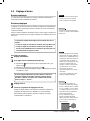 13
13
-
 14
14
-
 15
15
-
 16
16
-
 17
17
-
 18
18
-
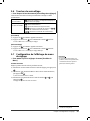 19
19
-
 20
20
-
 21
21
-
 22
22
-
 23
23
-
 24
24
-
 25
25
-
 26
26
-
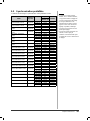 27
27
-
 28
28
-
 29
29
-
 30
30
-
 31
31
-
 32
32
Eizo FLEXSCAN S1931 Le manuel du propriétaire
- Catégorie
- Téléviseurs
- Taper
- Le manuel du propriétaire
Documents connexes
-
Eizo FlexScan SX2461W-BK Le manuel du propriétaire
-
Eizo COLOREDGE CG241W Le manuel du propriétaire
-
Eizo FLEXSCAN L551 Le manuel du propriétaire
-
Eizo FLEXSCAN P1700 Le manuel du propriétaire
-
Eizo FLEXSCAN L550 Le manuel du propriétaire
-
Eizo FLEXSCAN S2411W Le manuel du propriétaire
-
Eizo FLEXSCAN S1932 Le manuel du propriétaire
-
Eizo FlexScan S2000 Le manuel du propriétaire
-
Eizo FlexScan T1502 Le manuel du propriétaire
-
Eizo FlexScan S2242W Le manuel du propriétaire